Word 2010 页码添加与页码显示效果的设置
在Word2010中编辑长篇文章的时候,在顶部和底部添加页码是很有必要的,有时还需在首页、奇数页、偶数页使用使用不用的页眉或者页脚。一起来看下怎么操作吧。
添加页码
一、打开Word2010文档,单击"插入"选项卡。
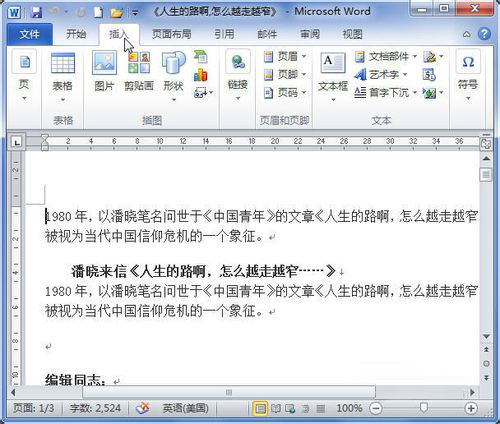 "插入"选项卡
"插入"选项卡
二、在"页眉和页脚"中单击"页码"按钮。
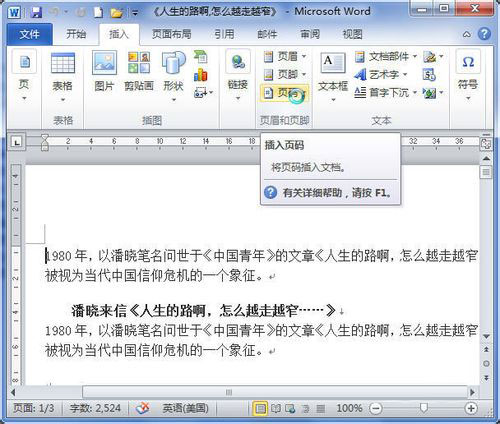 "页码"按钮
"页码"按钮
三、指向"页面底端"、"页面顶端"、"页边距"和"当前位置"选项之一。
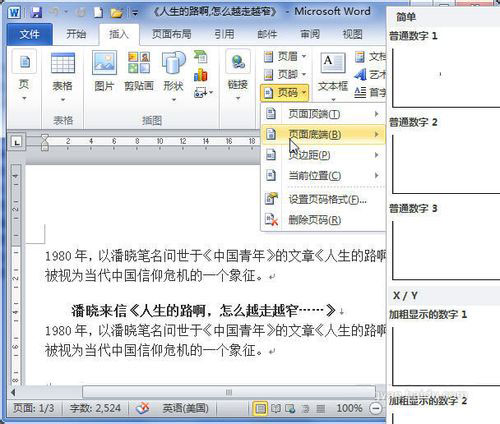 "页面底端"、"页面顶端"、"页边距"和"当前位置"选项之一
"页面底端"、"页面顶端"、"页边距"和"当前位置"选项之一
四、在页码列表中选择合适页码样式即可。
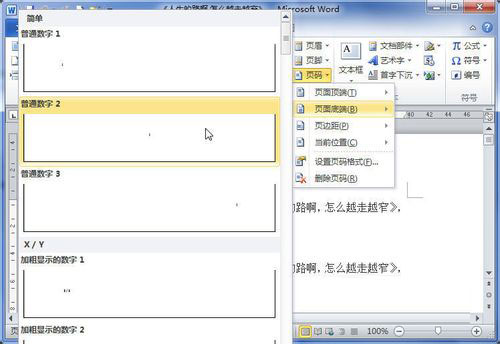 选择合适页码样式
选择合适页码样式
设置首页、奇偶页页眉页脚不同
一、打开Word2010文档,单击"插入"选项卡。
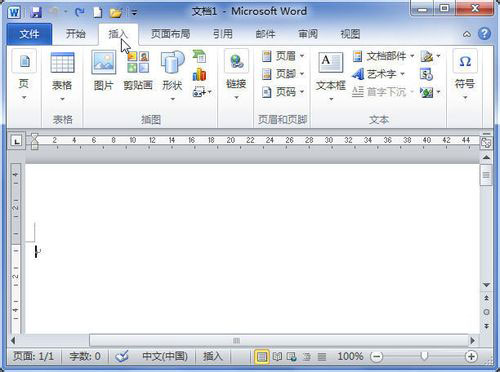 "插入"选项卡
"插入"选项卡
二、在"页眉和页脚"中单击"页眉"按钮。
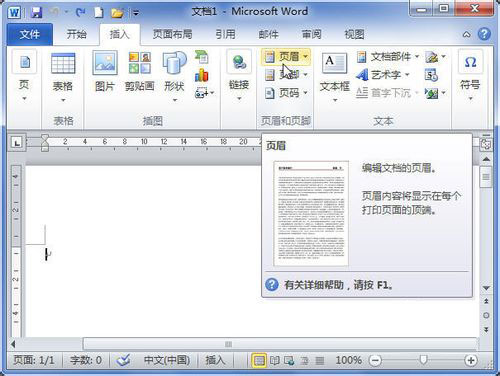 "页眉"按钮
"页眉"按钮
三、在菜单中选择"编辑页眉"命令。
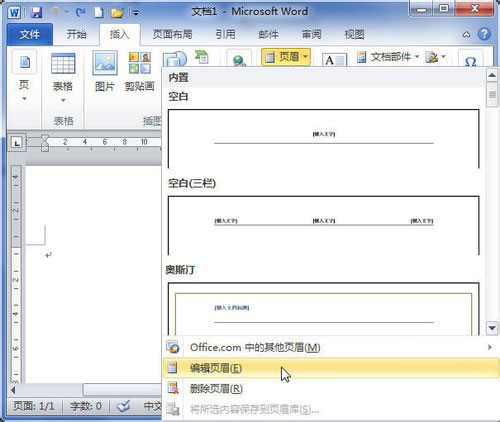 "编辑页眉"命令
"编辑页眉"命令
四、在"设计"选项卡的"选项"分组中选中"首页不同"和"奇偶页不同"选项即可。
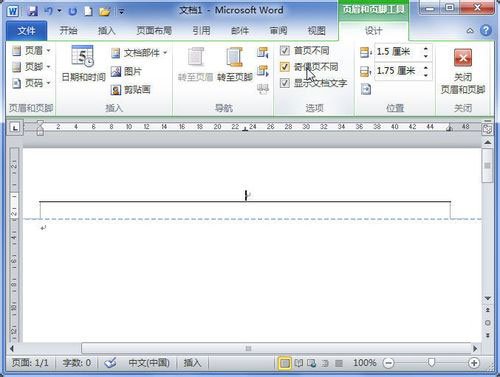 "奇偶页不同"
"奇偶页不同"
栏 目:office激活
本文地址:https://www.fushidao.cc/wangzhanyunying/17849.html
您可能感兴趣的文章
- 07-01word中使用黑白打印机打印彩色字体颜色太浅怎么办?
- 07-01word如何制作漂亮的封面
- 07-01Word数字序号如何设置自动调整
- 07-01如何设置不打开word也能预览文档内容
- 07-01在word中如何插入图片并随意放置
- 07-01在word中怎样使用格式刷
- 07-01如何删除word中的宏
- 07-01word中怎么编辑输入复杂公式
- 07-01怎样解决Word设置的行数与实际不同
- 07-01如何把word的英文和汉语字体分别设置


阅读排行
推荐教程
- 11-30正版office2021永久激活密钥
- 11-25怎么激活office2019最新版?office 2019激活秘钥+激活工具推荐
- 11-22office怎么免费永久激活 office产品密钥永久激活码
- 11-25office2010 产品密钥 永久密钥最新分享
- 11-22Office2016激活密钥专业增强版(神Key)Office2016永久激活密钥[202
- 11-30全新 Office 2013 激活密钥 Office 2013 激活工具推荐
- 11-25正版 office 产品密钥 office 密钥 office2019 永久激活
- 11-22office2020破解版(附永久密钥) 免费完整版
- 11-302023 全新 office 2010 标准版/专业版密钥
- 03-262024最新最新office365激活密钥激活码永久有效






